911 S5代理使用方法中文基础教程配合使用VMlogin中文版反指纹防关联浏览器
介绍如何使用在VMLogin中文版设置911 S5代理
首先下载VMLogin中文版反指纹防关联浏览器(cn.vmlogin.com)

设置911 S5代理
打开911 S5代理并去往“程序(Program)”页面。
在程序列表(program list)中随机添加一个程序:911 S5程序需要用户选择一个程序。请您不要在此处添加VMlogin,因为它会收到干扰。
前往“设置(Settings)”页面
在常规设置(General Settings)部分,请您不要勾选“Auto change TimeZone”
在常规设置(General Settings)部分,请您不要勾选“Auto close program when change proxy”
在常规设置(General Settings)部分的代理端口(Proxy port)部分,请您选择“自定义(Custom)”并设置端口号,并务必点击“Save”按键保存设置
在代理工具(Proxy tool)部分,选择“其他代理工具(Other Proxy Tools)”

4.切换到“代理列表(ProxyList)”页面并双击您希望使用的代理。
5.启动VMlogin,创建一个使用SOCKS5代理的VMlogin浏览器配置文件。在浏览器配置文件的代理设置部分,请您根据911软件中的设置,输入IP和端口。用户名(Username )和密码(Password )字段需留空。
6.启动这个浏览器配置文件。
端口转发
您也可以将 911 S5代理转发给您电脑中的若干特定端口,即可为每个浏览器配置文件分配不同的代理。这将允许您使用911 S5代理同时打开多个VMlogin浏览器配置文件。
1.打开911 S5代理,进入“设置(Setting)”页面。
2.在常规设置(General Settings)部分,输入可用于端口转发的端口范围。

3.从“代理列表(ProxyList)”右键单击您想使用的代理,并选择“Forward Port To Proxy”选项,为该代理选择任何可用的端口。

您也可以检查已分配给本地主机中某个端口的代理。在“代理列表(ProxyList)”页面中点击“PortForwardList”按键,您可以查到所需的信息。
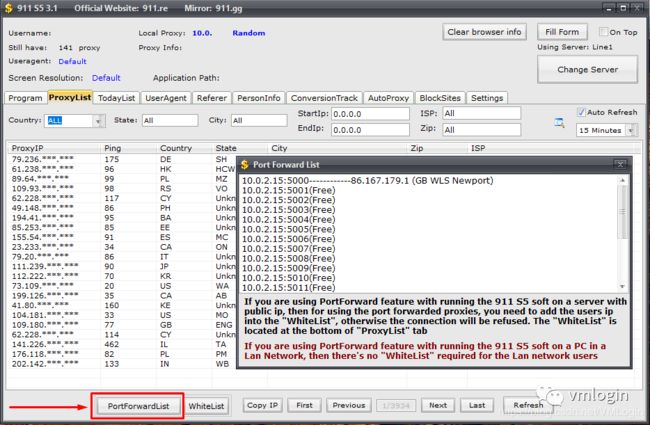
4.在VMlogin浏览器配置文件中设置SOCKS5代理。在代理地址栏中输入本机地址(即127.0.0.1),并输入相应的端口值,即可完成设置。

5. 保存设置,配置文件就可以启动浏览器测试socks5代理了
什么是VMLogin中文版?
VMLogin多账号防关联超级浏览器不仅仅是一款超级浏览器,更是为跨境电商卖家和网络营销专家而设计的、用于便捷管理多个账号的解决方案。便捷稳定,安全快速也使之与其他同类型产品相比更具优势,而其技术特点更加能够让用户可以放心的使用。
在VMLogin内创建一个浏览器配置文件相当于建立一个独立分开的虚拟浏览器环境。每个浏览器文件的Cookies、本地存储和其他缓存文件将被完全隔离,浏览器配置文件之间无法相互泄漏信息。对于以下5种浏览器指纹都能做到绝对的真实模拟。
- 一般指纹
包括Cookie、Session、Evercookie、Flash Cookies
- 基本指纹
包括硬件类型(Apple)、操作系统(Mac OS)、用户代理(User agent)、系统字体、语言、屏幕分辨率、浏览器插件 (Flash,
Silverlight, Java, etc)、浏览器扩展、浏览器设置 (Do-Not-Track, etc)、时区差(Browser GMT Offset)等众多信息
- 高级指纹
包括Canvas指纹,AudioContext指纹、WebGL指纹等众多信息
- 硬件指纹
包括媒体设备指纹,GPU插件和Pepper 3D渲染等
- 综合指纹
WebRTC(网页实时通信,Web Real Time Communication),包括MediaStream,RTCPeerConnection,RTCDataChannel等
在保持高度隐私的情况下仍能安全有效地保障账号的安全性及防关联性的最佳方法是采用具有指纹管理功能的浏览器。
VMLogin多账号防关联超级浏览器可以配置用于识别指纹的参数,一旦浏览器启动。这将有助于您保持高度的隐私,保障多平台的账号安全!